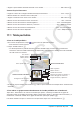User Manual
Capítulo 17: Aplicación Physium 286
• Asignar el peso atómico del átomo mostrado a una variable ...............................................Edit - Store o l
Ventana Physical Constants
• Regresar al menú de la categoría Fundamental Physical Constants ....................................View - Top o k
• Mostrar detalles de la constante física subrayada ......................................................................................F
• Asignar la constante física actual a una variable ..................................................................Edit - Store o l
• Mostrar una lista de constantes físicas universales ...............................................................View - Universal
• Mostrar una lista de constantes electromagnéticas .................................................... View - Electromagnetic
• Mostrar una lista de constantes atómicas y nucleares ............................................. View - Atomic & Nuclear
• Mostrar una lista de constantes fisicoquímicas ....................................................... View - Physico-Chemical
• Mostrar una lista de valores adoptados ...................................................................... View - Adopted Values
17-1 Tabla periódica
u Para ver la tabla periódica
1. En el menú de aplicaciones, toque para iniciar la aplicación Physium.
• Esto mostrará el menú Physium.
2. Toque “Periodic Table” o h.
• La mitad superior de la pantalla mostrará la ventana Periodic Table, mientras que la mitad inferior
mostrará la ventana Periodic Table Detail. A continuación, se muestran los detalles acerca del contenido
de cada una de las ventanas.
Peso atómico
Símbolo químico
Número atómico
Cursor (borde azul cielo)
Ventana Periodic Table Detail
Configuración de electrones
Peso atómico*
Ventana Periodic Table
Símbolo químico
Número atómico
Nombre del elemento
Clasificación metálico/no metálico y
nombre del grupo de elementos
Imagen ilustrativa y explicación
* El valor de un peso atómico entre corchetes ([ ]) indica el peso atómico de los isótopos de los elementos más
conocidos.
u Para rodear un grupo concreto de elementos de la tabla periódica con un borde azul
Toque View - Select Series. En el menú secundario que aparece, seleccione el nombre de un grupo de
elementos (como, por ejemplo, Rare Earth) o toque la flecha hacia abajo (v) de la barra de herramientas y, a
continuación, seleccione el botón de un grupo de elementos (como, por ejemplo, i).
Para borrar el borde azul que se muestra con esta operación, toque View - Deselect Series o h.